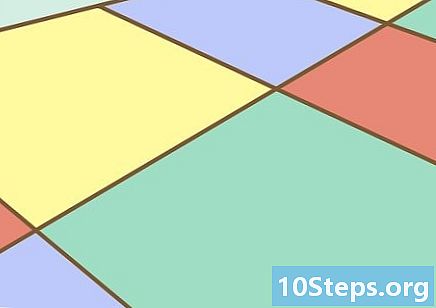Szerző:
Mark Sanchez
A Teremtés Dátuma:
8 Január 2021
Frissítés Dátuma:
1 Június 2024
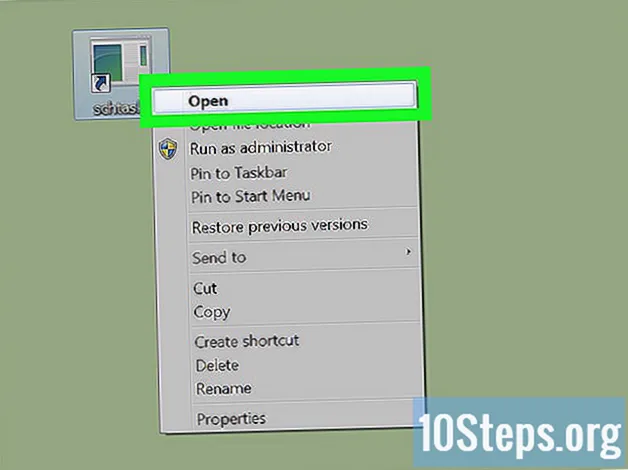
Tartalom
Egyéb szakaszokA User Account Control (UAC) a Windows 7 rendszerbe bevezetett biztonsági rendszer, amely figyelmezteti a felhasználót, ha egy program megpróbálja megváltoztatni a számítógépet. Ha ismeri a számítógépek és programok működését, az UAC figyelmeztetés általában felesleges és felesleges.
- jegyzet: Javasoljuk, hogy az UAC legyen bekapcsolva a rosszindulatú programok elleni védelem érdekében. Ha van egy megbízható programja, amely minden futtatáskor kéri az UAC-t, létrehozhat egy speciális parancsikont a megkerülésére.
Lépések
1/2 módszer: UAC csökkentése vagy letiltása
Jelentkezzen be rendszergazdaként. Rendszergazdai hozzáféréssel kell rendelkeznie ahhoz, hogy bármely fiók UAC-beállításait megváltoztassa.
- Kattintson ide az adminisztrátor jelszavának visszaállításához, ha nem emlékszik rá.
- Ha még nincs rendszergazdai fiókja a számítógépen (az összes felhasználó Standard fiók), akkor a Csökkentett módba indulhat, hogy hozzáférjen a rendszergazdai fiókhoz. Szüksége lesz a jelszóra, de ha saját számítógépe, akkor lehet, hogy nincs jelszó. Kattintson ide a csökkentett módba történő indításhoz.
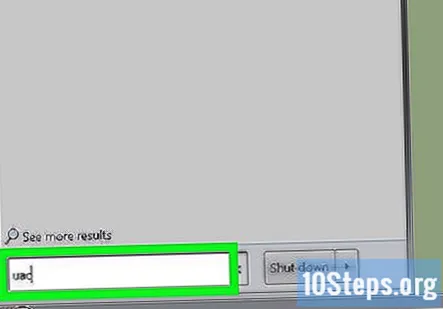
Kattintson a Start menüre, és írja be.uac.
Az eredmények listájából válassza a "Felhasználói fiókok felügyeletének módosítása" lehetőséget.
A csúszkával állítsa be az UAC szintjét. Négy UAC szint létezik. A legmagasabb érték minden alkalommal értesíti Önt, amikor egy program megpróbálja megváltoztatni a számítógépét, vagy ha módosítja a Windows beállításait. A második legmagasabb csak akkor értesít, ha az alkalmazások megpróbálnak változtatásokat végrehajtani. A harmadik megegyezik a másodikval, azzal a különbséggel, hogy az asztal nem halványul. Az alsó beállítás nem értesít semmiről.- A legtöbb felhasználó számára nagyon ajánlott, hogy az UAC-t hagyja a legfelső vagy a második legmagasabb beállításnál, mivel az UAC segíthet megelőzni a rosszindulatú programokat.
- A beállításokat magasan tarthatja, de kikapcsolhatja az UAC-t bizonyos programok esetében, amelyekben megbízik és gyakran használ. Az utasításokat lásd a következő szakaszban.
Kattintson a gombra.rendben miután elvégezte a változtatásokat. Lehet, hogy meg kell adnia a rendszergazda jelszavát.
2/2-es módszer: Az UAC letiltása speciális programok esetén
- Győződjön meg arról, hogy megbízik a programban. Az UAC célja, hogy megakadályozza a programokat a rendszer beállításainak nemkívánatos megváltoztatásában. Általában a legjobb, ha engedélyezve hagyja, hogy megakadályozza a rosszindulatú programokkal való fertőzéseket, de ha van olyan programja, amelyet gyakran használ, és bízik abban, hogy hozzáfér a rendszerbeállításaihoz, létrehozhat hozzá speciális UAC-bypass parancsikonokat.
Kattintson a Start gombra, és írja be.ütemezze a feladatokat. Válassza ki a "Feladatok ütemezése" lehetőséget az eredmények listájából.
Kattintson a "Feladat létrehozása" elemre a jobb oldali keretben. Adjon olyan nevet a feladatnak, amely lehetővé teszi, hogy emlékezzen rá.
Jelölje be a "Futtatás a legmagasabb jogosultságokkal" négyzetet az ablak alján.
Kattints a .Műveletek fülre, majd kattintson a gombra Új....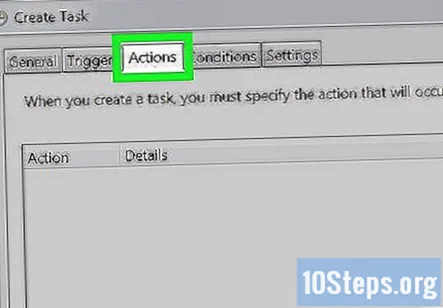
Kattintson a gombra.Tallózás ... majd keresse meg az UAC-t megkerülni kívánt program futtatható fájlját. Győződjön meg róla, hogy a tényleges programfuttatót választotta, és nem az asztal vagy a Start menü parancsikonját.
Kattintson a gombra.rendben a művelet mentéséhez, majd kattintson a gombra Beállítások. Győződjön meg arról, hogy be van jelölve az "A feladat futtatása igény szerint történő futtatása" lehetőség, majd kattintson az OK gombra.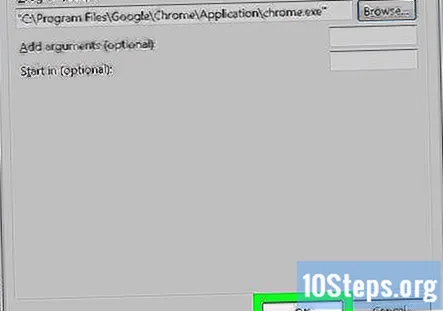
Kattintson a jobb gombbal az asztalon, és válassza az "Új" → "Parancsikon" lehetőséget. típus schtasks / run / TN "A feladat neve’ a mezőre. Cserélje ki A feladat neve azzal a névvel, amellyel megadta a létrehozott feladatot.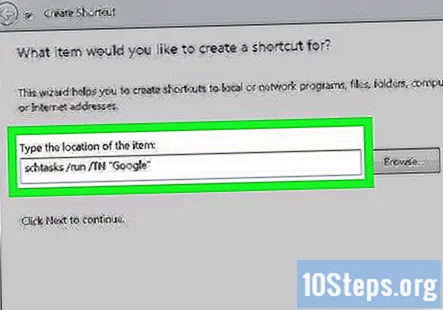
- Az új parancsikon létrehozásához az asztalon folytassa a parancsikon létrehozásának varázsló többi részét.
- Kattintson a jobb gombbal az új parancsikonra, válassza a "Tulajdonságok" elemet, majd kattintson az Ikon módosítása ... gombra a parancsikonok módosításához. Újra böngészhet a program futtatható fájljáig, és megkapja ugyanazt az ikont, mint a program.
Használja az új parancsikont a program indításához. Az UAC már nem kéri, hogy fogadja el a programot minden egyes indításkor. Megismételheti ezt a módszert bármely más program mellett, amelyet meg szeretne kerülni.
- Vannak olyan freeware programok, mint például az "UAC Pass" és az "UAC Trust Shortcut", amelyek létrehozhatják ezeket a parancsikonokat az Ön számára, de nem szabad, hogy szükség legyen rá, ha már tudja, hogyan kell ezt saját maga megtenni.